A rendelkezésre álló alkalmazások sokasága miatt a iPad az Ön igényeinek leginkább az Ön számára elérhető. De néha a tablet egyszerűen nem elég - az asztali számítógéphez való hozzáférést.
A TeamViewer, egy ingyenes iOS alkalmazás, lehetővé teszi, hogy távolról hozzáférjen a számítógépéhez az iPad-el. Az alábbi lépésekkel használhatja, hogy elküldje magát egy fájlnak, vagy vezérelje a barátja számítógépét a gyakorlati technikai támogatáshoz. A barátod látni fogja, hogy mozgatja az egeret és irányítja a képernyőt az iPad-ről, függetlenül attól, hogy hol van.
De ha az asztaltól az iPad-hez való távoli médiát szeretné közvetíteni, nézze meg az AirVideo-t. Ez egy másik ingyenes iOS alkalmazás, amely lehetővé teszi, hogy filmeket sugározzon, így sok helyi tárhelyet takaríthat meg a táblagépen.
A TeamViewer és az AirVideo használatával elérheti számítógépét iPad-ről, amikor útközben van.

TeamViewer (távolról vezérelheti az asztalt)
1. lépés: Menjen a TeamViewer.com oldalra, és töltse le és telepítse a programot a számítógépére. Elindítása után egy azonosítót és jelszót fog látni - lógjon rá.
2. lépés: Töltse le a TeamViewert (ingyenesen) az iPad-on. Indítsa el, és adja meg az irányítani kívánt számítógép azonosítóját és jelszavát (az 1. lépésből).
Tipp: Győződjön meg róla, hogy az iPad és a számítógép csatlakozik az internethez. A TeamViewer elérésekor fontolóra veheti a Wi-Fi használatát az iPad-en, mivel az adathasználatot sóvárog.
AirVideo (videofelvételek)
1. lépés: Lépjen az inmethod.com oldalra, menjen a "Letöltések" pontra, és töltse le az AirVideót. A telepítés után indítsa el a programot, és adjon hozzá olyan mappákat, amelyeket elérni szeretne az iPad-ről. Ne aggódjon a fájltípusok miatt - az AirVideo a repülés közbeni konverziót fogja elvégezni.
2. lépés: Menjen a "Távoli" fülre, és jelölje be a "Hozzáférés engedélyezése az internetről" lehetőséget. Ellenőrizze a "Port automatikus automatikus megjelenítése" lehetőséget. Jegyezze fel a PIN-kódot; hamarosan használni fogod.
3. lépés: Menjen a "Beállítások" menüpontra, és jelölje be a "jelszó megadása" parancsot. Győződjön meg róla, hogy a számokat és a betűket erősen állítja.
4. lépés: Győződjön meg arról, hogy a kiszolgáló fut. Windows-ban nyomja meg a "Start szerver" gombot, és a Mac számítógépen kapcsolja be "On" (tetején).
5. lépés: Telepítse az AirVideót az iPad készülékére. Indítsa el, nyomja meg a pluszjelet, és válassza a "Kiszolgáló PIN-kódjának megadása" lehetőséget. Írja be a PIN-kódot (az asztalon található "Távoli" fülön, és élvezze azonnali hozzáférést a médiához.
Tipp: Győződjön meg róla, hogy az iPad és a számítógép csatlakozik az internethez. Az AirVideo elérésekor érdemes megfontolni a Wi-Fi használatát az iPad-en, mivel az adathasználatot is használja.



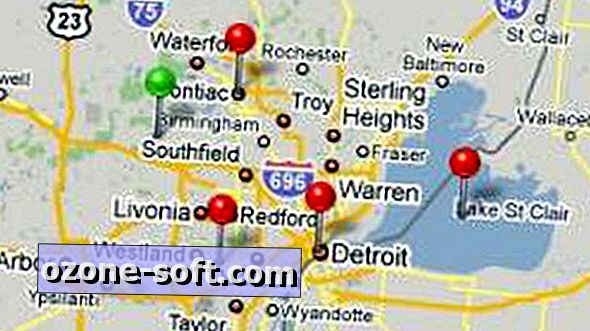





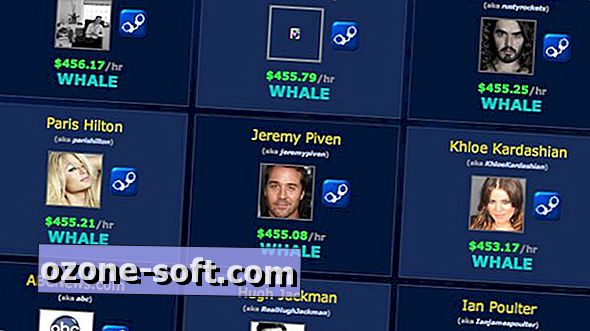



Hagyjuk Meg Véleményét